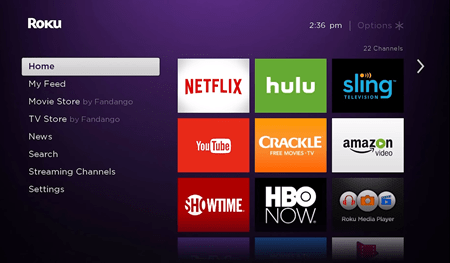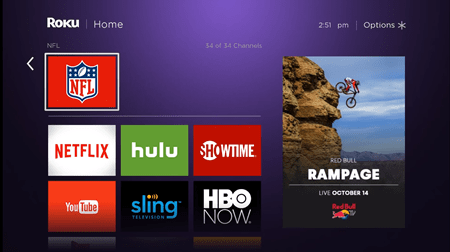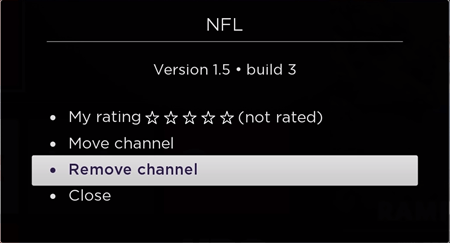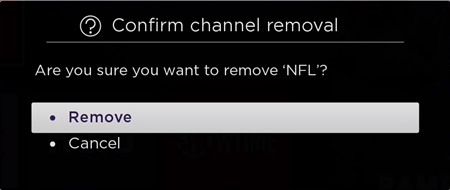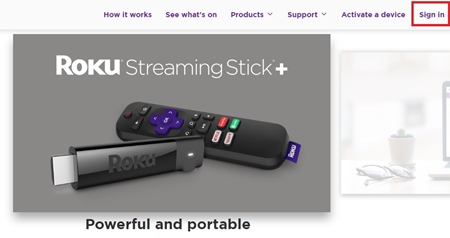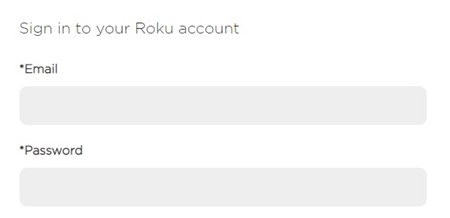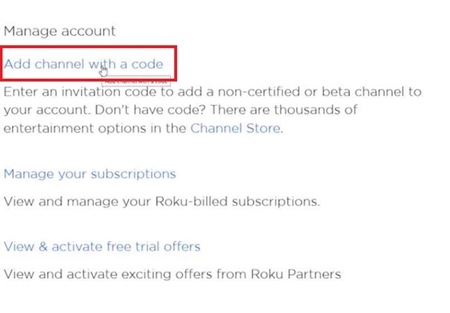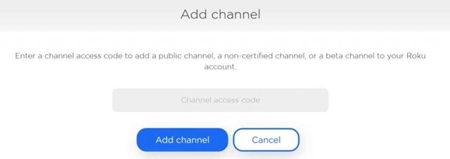Roku போன்ற ஸ்ட்ரீமிங் சேவைகள் உங்கள் ஆர்வங்களுக்குப் பொருந்தக்கூடிய சேனல்களைக் கண்டறிய உங்களை அனுமதிக்கின்றன, ஆனால் காலப்போக்கில் உங்கள் ரசனை மாறுவதற்கான வாய்ப்புகள் எப்போதும் உண்டு. உங்கள் கணக்கிலிருந்து சேனலை அகற்ற முடிவு செய்தால், அதை மிக எளிதாகச் செய்யலாம்.

சேனல்களை மறைக்கவோ அல்லது பூட்டவோ இந்தச் சேவையில் விருப்பம் இல்லை என்பதால், உங்கள் பட்டியலில் இருந்து அவை மறைந்துவிட வேண்டுமெனில், சில நேரங்களில் அவற்றை அகற்றுவது மட்டுமே ஒரே வழி.
வெவ்வேறு தளங்களில் இருந்து உங்கள் சேனல்களை நிர்வகிக்கவும் அகற்றவும் Roku உங்களை அனுமதிக்கிறது, எனவே நீங்கள் உடல் ரீதியாக தொலைவில் இருந்தாலும், பயன்பாட்டின் மூலம் சேனலை நீக்கலாம்.
இந்த கட்டுரை உங்கள் Roku சேவையிலிருந்து சேனல்களை நீக்குவதற்கான பல்வேறு வழிகளை விளக்கும், மேலும் இது தனிப்பட்ட சேனல்களையும் சுருக்கமாக உள்ளடக்கியது.
சேனல் மெனுவிலிருந்து சேனலை அகற்றுதல்
உங்கள் Roku சேனல் பட்டியலில் ஒரு சேனல் தோன்றுவதை நிறுத்த விரும்பினால், அதை அகற்றலாம். உங்கள் சேனல் மெனுவிலிருந்து அல்லது ரோகு சேனல் ஸ்டோரைப் பயன்படுத்தி இரண்டு வழிகளில் சேனல்களை நீக்கலாம்.
Roku சேனல் மெனுவிலிருந்து ஒரு சேனலை நீக்குகிறது
Roku சேனல் மெனுவிலிருந்து சேனலை நீக்க, நீங்கள் செய்ய வேண்டியது:
- உங்கள் ரோகு ரிமோட் கண்ட்ரோலில் (ஹவுஸ் ஐகான்) 'முகப்பு' மெனுவை அழுத்தவும்.
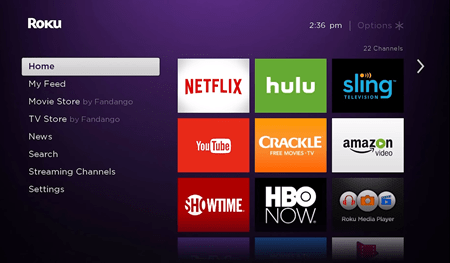
- நீங்கள் அகற்ற விரும்பும் சேனலுக்குச் செல்லவும்.
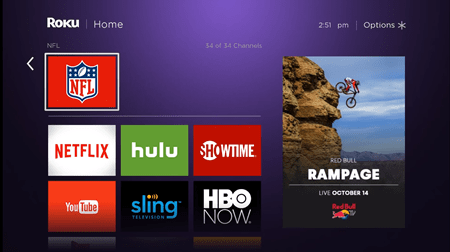
- உங்கள் ரிமோட்டில் உள்ள ‘ஸ்டார்’ விசையை அழுத்தவும். இது விருப்பங்கள் சாளரத்தைத் திறக்கும்.
- சாளரத்தில் 'சேனலை அகற்று' என்பதைத் தேர்ந்தெடுக்கவும்.
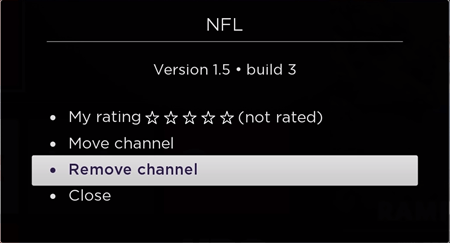
- 'சரி' என்பதை அழுத்துவதன் மூலம் அகற்றுதலை உறுதிப்படுத்தவும்.
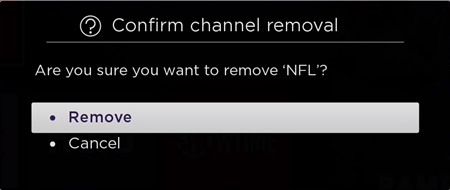
இது உங்கள் சேனல் பட்டியலிலிருந்து சேனலை நீக்குகிறது மற்றும் உங்கள் கணக்கிலிருந்து வேறு யாரும் அதை அணுக முடியாது. நிரந்தர அகற்றுதலை நீங்கள் தேர்வுசெய்தாலும், உங்கள் கணக்கையும் 4 இலக்க பின்னையும் பயன்படுத்தி எந்த நேரத்திலும் சேனலை மீண்டும் சேர்க்கலாம்.
சேனல் ஸ்டோரிலிருந்து ஒரு சேனலை அகற்றுதல்
ஸ்டோரிலிருந்து நேரடியாக சேனலை அகற்ற விரும்பினால், நீங்கள் செய்ய வேண்டியது:
- உங்கள் ரிமோட்டில் உள்ள ‘முகப்பு’ பட்டனை அழுத்தவும்.
- ஸ்டோர் சாளரத்தைத் திறக்க ‘ஸ்ட்ரீமிங் சேனல்கள்’ என்பதைத் தேர்ந்தெடுக்கவும்.
- நீங்கள் அகற்ற விரும்பும் சேனலைக் கண்டறிந்து, ரிமோட்டில் ‘சரி’ என்பதை அழுத்தவும்.
- 'சேனலை அகற்று' என்பதைத் தேர்ந்தெடுக்கவும்.
- 'சரி' என்பதை அழுத்துவதன் மூலம் அகற்றுதலை உறுதிப்படுத்தவும்.
Roku ஃபோன் ஆப் மூலம் சேனலை அகற்றுதல்
உங்களிடம் Roku ஃபோன் ஆப்ஸ் இருந்தால், வீட்டிலிருந்து வெளியே இருக்கும் போது Roku சேனல்களை அகற்றலாம். சில சேனல்களைப் பார்ப்பதை அவசரமாகத் தடுக்க வேண்டும் என்றால் இது ஒரு சிறந்த வழி. இந்த வழிமுறைகளைப் பின்பற்றவும்:
- Roku மொபைல் பயன்பாட்டைத் திறக்கவும்.
- பயன்பாட்டின் முகப்புத் திரையின் கீழே உள்ள 'சேனல்கள்' என்பதைத் தேர்ந்தெடுக்கவும்.
- சேனல் பட்டியலைப் பார்க்க, திரையின் மேற்புறத்தில் உள்ள ‘எனது சேனல்கள்’ என்பதைத் திறக்கவும்.
- நீங்கள் அகற்ற விரும்பும் சேனலைத் தட்டிப் பிடிக்கவும். இது சேனல் மெனுவைத் திறக்கும்.
- சேனல் மெனுவில் 'நீக்கு' என்பதைத் தட்டவும். பயன்பாடு உறுதிப்படுத்த உங்களைத் தூண்டும்.
- ‘சரி’ என்பதை அழுத்தவும்.
ஆப்ஸில் உள்ள பட்டியல் மற்றும் உங்கள் Roku கணக்கு இரண்டிலிருந்தும் சேனல் இப்போது மறைந்துவிடும்.
ரிமோட் வழியாக சேனல்களை அகற்றுதல் - ரோகு ஆப்
Roku பயன்பாட்டில் மற்றொரு அறையிலிருந்து சேனல்களை அகற்ற நீங்கள் பயன்படுத்தக்கூடிய ரிமோட்டும் உள்ளது என்பதை அறிந்து நீங்கள் ஆச்சரியப்படுவீர்கள். உங்கள் ஃபோனும் ரோகு சாதனமும் ஒரே வைஃபை நெட்வொர்க்கில் இருந்தால் மட்டுமே இது வேலை செய்யும்.
இதைச் செய்ய, Roku பயன்பாட்டைத் துவக்கி, தட்டவும் "சாதனங்கள்" விருப்பம். பின்னர் தட்டவும் "சேனல்கள்" சின்னம்.

இப்போது, உங்கள் திரையின் மேற்புறத்தில் உள்ள "சேனல் ஸ்டோர்" விருப்பத்தைத் தேர்ந்தெடுத்து, நீங்கள் அகற்ற விரும்பும் சேனலை வடிகட்ட, விருப்பங்களை உருட்டவும்.

நீங்கள் நீக்கும் சேனலைத் தட்டி, தட்டவும் "நீக்கு."

Roku தனியார் சேனல்களை நிறுவுகிறது
Roku ஒரு தனியார் சேனல் விருப்பத்தை வழங்குகிறது. உங்கள் அதிகாரப்பூர்வ சேனல் பட்டியலில் இல்லாத சேனல்களைப் பார்க்க இது உங்களை அனுமதிக்கிறது. குறியீட்டைப் பயன்படுத்தி மட்டுமே அவற்றை அணுக முடியும்.
Roku இன் தனிப்பட்ட சேனல்களை நிறுவ, நீங்கள் செய்ய வேண்டியது:
- அதிகாரப்பூர்வ Roku இணையதளத்திற்குச் சென்று, 'Sign in' என்பதைக் கிளிக் செய்யவும்.
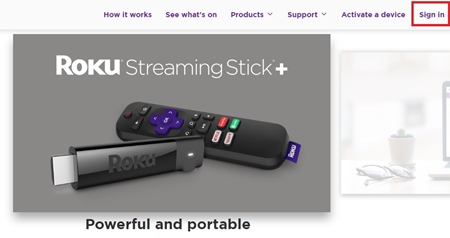
- உங்கள் உள்நுழைவு சான்றுகளை உள்ளிட்டு உங்கள் கணக்கை அணுகவும்.
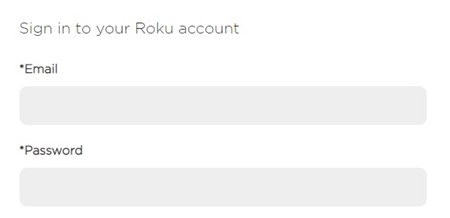
- உங்கள் கணக்கு சாளரத்தில், 'ஒரு குறியீட்டுடன் சேனலைச் சேர்' என்பதைத் தேர்ந்தெடுக்கவும்.
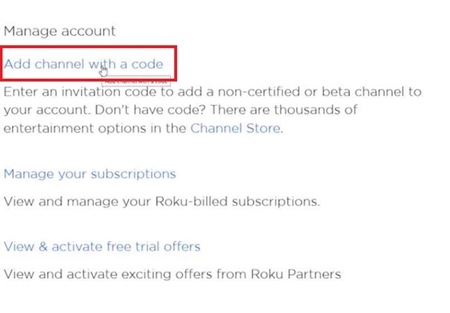
- சேனலைச் சேர் சாளரத்தில், சேனலின் தனிப்பட்ட குறியீட்டை உள்ளிடவும்.
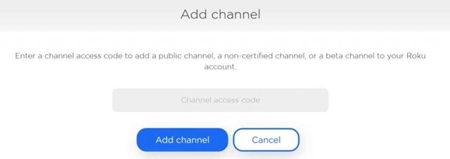
- ‘சேனலைச் சேர்’ என்பதைக் கிளிக் செய்யவும்.
- ஒரு சாளரம் திறக்கும், நீங்கள் சான்றளிக்கப்படாத சேனலைச் சேர்ப்பீர்கள் என்று எச்சரிக்கும்.
- ‘சரி’ என்பதை அழுத்தவும். ஒரு பாப்-அப் சாளரம் தோன்றும், சேனலை உறுதிப்படுத்தும்படி கேட்கும்.
- ‘ஆம், சேனலைச் சேர்’ என்பதைக் கிளிக் செய்யவும்.
வழக்கமாக, சேனல் வழக்கமான புதுப்பித்தலுக்குப் பிறகு தோன்றும் - அதாவது, நீங்கள் அதைச் சேர்த்த ஒரு நாளுக்குள். பட்டியலில் சேனலை உடனடியாகப் பார்க்க விரும்பினால், நீங்கள் செய்ய வேண்டியது:
- ரோகுவைத் திறக்கவும்.
- அமைப்புகளுக்குச் செல்லவும்.
- 'சிஸ்டம்' என்பதைத் தேர்ந்தெடுக்கவும்.
- 'கணினி புதுப்பிப்பு' என்பதைத் தேர்ந்தெடுக்கவும்.
- 'இப்போது சரிபார்க்கவும்' என்பதைத் தேர்ந்தெடுக்கவும்.
இது உங்கள் கணினியைப் புதுப்பிக்கும் மற்றும் சேனல் தோன்றும். நீங்கள் இந்தச் சேனலை மறைக்க விரும்பினால், அதை உங்கள் Roku இலிருந்து அகற்றி, மீண்டும் இந்தச் செயல்பாட்டைச் செய்யலாம்.
உங்கள் தேடுபொறி மூலம் ஆன்லைனில் பல்வேறு Roku தனியார் சேனல் குறியீடுகளை எளிதாகக் காணலாம்.
தனிப்பட்ட சேனல் சந்தாவைச் சரிபார்க்கவும்
கட்டணச் சேனலை நீக்க முடிவு செய்தவுடன், உங்கள் சந்தா எந்த நிலையில் உள்ளது என்பதைப் பார்க்கவும். அனைத்து சேனல்களும் தங்கள் சந்தாக்களை தானாகவே புதுப்பிக்கும். நீங்கள் உங்கள் கணக்கிலிருந்து சேனலை அகற்றினாலும், ஆப்ஸ் உங்களிடம் சேவையை வசூலிக்கும் வாய்ப்பு உள்ளது என்பதே இதன் பொருள்.
நீங்கள் இதைச் செய்தவுடன், Roku இலிருந்து சேனலை அகற்றுவது எளிது. ஒரு முறையைத் தேர்ந்தெடுத்து, நீங்கள் இனி அனுபவிக்காத எதையும் அகற்றவும்.